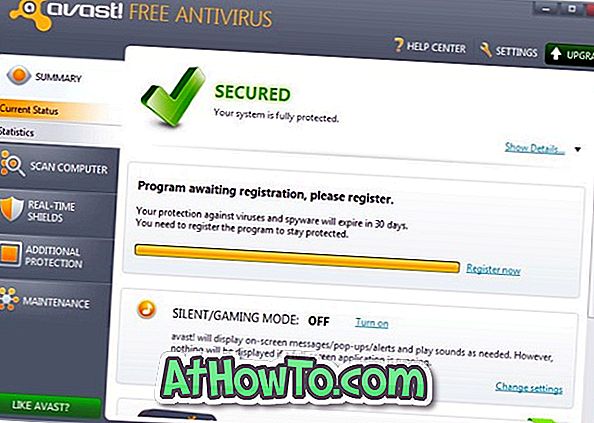Novo vydaný klient SkyDrive pre operačné systémy Vista, Windows 7 a Windows 8 umožňuje používateľom SkyDrive jednoducho prezerať, spravovať a nahrávať súbory na váš účet SkyDrive. Služba ponúka 7 GB voľného miesta novým užívateľom a 25 GB voľného miesta pre verných používateľov SkyDrive.

V predvolenom nastavení inštalácia SkyDrive vytvorí priečinok v adresári C: User UserName (C je vaša inštalačná jednotka systému Windows). Kedykoľvek presuniete alebo presuniete súbor do priečinka SkyDrive, automaticky sa synchronizuje s cloudom a kópia bude k dispozícii v priečinku pre prístup offline. Problém je v tom, že ak máte na disku Windows veľmi málo voľného miesta, nebudete môcť synchronizovať veľké súbory.
Zatiaľ čo inštalácia umožňuje zmeniť predvolené umiestnenie priečinka SkyDrive počas inštalácie, je pravdepodobné, že ste pokračovali v predvolenom umiestnení. Ak chcete zmeniť predvolené umiestnenie po nastavení účtu, musíte postupovať podľa nižšie uvedených pokynov.
postup:
Krok 1: Kliknite pravým tlačidlom myši na ikonu aplikácie SkyDrive na paneli úloh a kliknutím na položku Nastavenia otvorte dialógové okno nastavení programu Microsoft SkyDrive.

Krok 2: Prepnite na kartu Informácie . Tu uvidíte Odpojiť SkyDrive tlačidlo. Odpojením SkyDrive sa vaše súbory už nebudú udržiavať v aktuálnom stave s vaším SkyDrive účtom. To znamená, že sa odhláste zo služby SkyDrive. Nebojte sa!

Krok 3: Kliknite na Unlink SkyDrive tlačidlo. Táto akcia otvorí obrazovku nastavenia klienta SkyDrive. Ubezpečte sa, že klient neinštaluje súbory do cloudu.
Krok 4: Kliknite na tlačidlo Začíname. Na nasledujúcej obrazovke zadajte svoje konto Windows Live ID a heslo na prihlásenie.


Krok 5: Na nasledujúcej obrazovke budete mať možnosť zmeniť predvolené umiestnenie SkyDrive. Kliknutím na tlačidlo Zmeniť vyberte požadované miesto a kliknite na tlačidlo Ďalej . Kliknite na tlačidlo Ďalej a nakoniec kliknite na tlačidlo Hotovo.

Skončil si! Klient sa pripojí k cloudu a stiahne všetky súbory. Teraz môžete odstrániť starú zložku SkyDrive umiestnenú v predvolenom umiestnení.